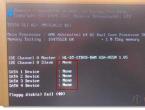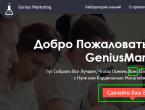Что делать с ошибкой DISK BOOT FAILURE, INSERT SYSTEM DISK AND PRESS ENTER. Не загружается Windows. Самые распространённые причины отказа загрузки Что значит insert system disk
Привет! Несколько дней назад привезли мне системный блок. Сказали, что не запускается. Думал там просто Windows перекинуть, но не тут то было, оказалось все намного серьезнее, но об этом еще рано:). Я хочу сегодня рассказать Вам о ошибке DISC BOOT FAILURE, INSERT SYSTEM DISK AND PRESS ENTER, которая может появится в любой момент и не понятно от чего. Именно с такой ошибкой я встретился на том компьютере. Я даже ее сфотографировал, выглядит она вот так:
Рассказываю по порядку. Значит подключил я этот системный блок, запустил его и жду чуда 🙂 ну, когда какая-то ошибка выскочит, ведь что-то в любом случае должно произойти.
Появилось сообщение о том, что загрузка не возможна, так как нет Floppy-дисковода и т. д. Там просто села еще до полного счастья батарейка, которая хранит CMOS память и порядок загрузки. Floppy был в БИОС включен, а физически отключен. Но это не важно. Нажал F1, пошла вроде как проверка и тут раз и ошибка DISC BOOT FAILURE, INSERT SYSTEM DISK AND PRESS ENTER.
Ага, с такой ошибкой я еще не встречался. Но в принципе и так понятно, что в ней написано о том, что нет загрузочного диска.
Перезагрузил компьютер, отключил я тот дисковод (Drive a) , выставил порядок загрузки, где HDD на первом месте и попробовал включить компьютер еще раз. Но снова получил эту ошибку.
И тут, примерно после десятой перезагрузки мне бросилась в глаза одна вещь, когда идет тестирование компьютера (POST) , то в результатах теста не видно жесткого диска. Как это? А вот так:

Видите, определился только один CD/DVD привод, который подключен по IDE, а жесткий диск, который был подключен по SATA не определился компьютером. Значит причина ошибки (в моем случае) определена, это проблема с жестким диском.
Зашел в БИОС, там его тоже нет.

Все понятно, нужно проверить жесткий. Ну, для начала я его просто отключил и подключил в другой разъем SATA. Но жесткий так и не определился компьютером, и я снова увидел ошибку. Тогда я решил не играться и проверил его на другом компьютере. Подключил на другом компьютере, через другой SATA кабель, но и там жестки диск не определился. Вот такие дела.
Значит он просто не рабочий, не знаю, что там с ним произошло, но его явно нужно заменить. Так и сказал владельцу этого компьютера.
Вот такая причина этой ошибки была в моем случае. Но это не значит, что у Вас тоже есть серьезные проблемы с HDD.
Другие причины ошибки “DISC BOOT FAILURE, INSERT…”
Давайте рассмотрим еще несколько популярных причин, по которым может появится эта ошибка, ну и конечно же способы, которыми можно от нее избавиться.
1. Проверьте, нет ли подключенных к компьютеру флешек, и нет ли диска в приводе CD/DVD. Кстати, был у меня давно случай интересный. Принесли компьютер, тоже, не запускается. Я начал его смотреть, появляется какая-то ошибка (не помню уже точно какая) . Смотрю, а в приводе диск какой-то. Вытянул его и компьютер нормально запустился. Так и ремонтируем:).
2. Если села батарейка, которая хранит CMOS память, то это значит, что после выключения компьютера с розетки, будут сбрасываться настройки БИОСа. И конечно же будет сброшен порядок загрузки компьютера. Обязательно, замените батарейку. Подробнее читайте в статье.
3. Отключите Floppy дисковод. Это можно сделать в BIOS (о том как войти в БИОС читайте ) .

4. Зайдите в BIOS и проверьте порядок загрузки системы. Установите жесткий диск на первое место. Подробнее об этом я писал в статье . Так же проверьте, определяется ли Ваш жесткий диск компьютером (эта проблема была у меня, если пропустили, то читайте статью сначала) .
5. Проверьте все кабеля, которыми подключен жесткий диск и CD/DVD привод. Возможно, просто что-то отошло.
7. Если у Вас HDD и привод, подключены по IDE, то посмотрите информацию по перемычках MASTER и SLAVE – возможно проблема в них.
Вот и все, если у Вас есть другие способы решения этой ошибки, то Вы можете поделится ими в комментариях – я буду благодарен! Всего хорошего!
Ещё на сайте:
Ошибка DISC BOOT FAILURE, INSERT SYSTEM DISK AND PRESS ENTER [причины и решение] обновлено: Август 21, 2013 автором: admin
Компьютерные советы (сборник статей) Автор неизвестен
Не загружается Windows. Самые распространённые причины отказа загрузки:
На практике зачастую бывает так, что в один прекрасный день ваш электронный друг не загружает операционную систему…. Зачастую это выражается в выводе на монитор сообщения типа: «disk boot failure, insert system disk and press enter ». Причин поломки компьютера, связанных с выводом данного сообщения, как правило, может быть несколько:
В дисковод вставлен диск, который не является загрузочным. При этом в BIOS системной платы последовательность загрузки начинается именно с этого дисковода. В порт USB компьютера вставлена флешка которая также не является загрузочной, а вследствие особенностей BIOS конкретной материнской платы, компьютер пытается загрузиться именно с неё. Вышел из строя жёсткий диск с установленной на нём операционной системой.
Ecли в первых двух случаях проблема решается путём настройки BIOS или банальным извлечением дискетки или флешки из ПК, то в третьем случае, как правило, требуется замена жёсткого диска с последующей установкой операционной системы, драйверов и программ. Вся информация со старого жёсткого диска, в большинстве случаев, оказывается безвозвратно утрачена. Между тем бывает и так что компьютер, отказываясь загружать Windows, выводит сообщения другого рода типа: «Не удаётся запустить Windows из-за отсутствующего или повреждённого файла C: Windowssystem32…..
Рекомендуется запустить консоль восстановления выбрав клавишу “r” в меню выбора установки Windows» или нечто аналогисное по смыслу. В данном случае такое сообщение говорит о том, что по какой-то причине загрузчик ОС не может найти или прочесть важный системный файл необходимый для нормальной загрузки Windows.
Здесь вариантов этого сбоя может быть гораздо больше:
Данный файл был повреждён или удалён вследствие некорректной установки какого-нибудь программного обеспечения (зачастую различные «кряки», «кейгены» и т. п.);
Данный файл был повреждён или удалён вследствие воздействия вируса или другого вредоносного ПО;
Некорректная установка драйвера оборудования (драйвер не соответствует версии операционной системы или конкретному оборудованию).
Данный файл был повреждён вследствие сбоя электропитания, к примеру, если вдруг внезапно отключили электричество, а ваш компьютер не подключен к источнику бесперебойного питания;
Данный файл был повреждён вследствие возникновения ошибок в файловой системе жёсткого диска и (или) физического повреждения его поверхности;
Данный файл был испорчен из-за повреждения оперативной памяти компьютера (битая ячейка или блок);
Это основные возможные варианты, хотя имеются ещё несколько о которых я не стану упоминать что бы не выходить за рамки данной статьи.
Так что же делать и как восстановить работу ПК в этом случае? Для первых трёх вариантов описанных выше можно попытаться восстановить испорченный или отсутствующий файл выполнив загрузку с оригинального диска с дистрибутивом Windows XP и выбрать как вариант загрузки консоль восстановления. Для этого необходимо нажать клавишу «r». В консоли нужно ввести команду типа: «expand E: i386sp2.cab /f: ntosrnl.exe С: windowssystem32 y». То есть мы говорим, что необходимый нам такой-то файл нужно извлечь из САВ-архива расположенного на диске с дистрибутивом ОС Windows XP и скопировать его затем в папку «system32» в директории Windows.
- sp2.cab является переменной, то есть CAB-архив на диске с дистрибутивом, откуда после его распаковки будет извлечён необходимый нам файл;
- ntosrnl.exe (приведён для примера) также переменная являющаяся непосредственно самим файлом, который нужно восстановить;
Диски E и С: CD-дисковод и соответственно системный раздел жёсткого диска, где установлена операционная система.
В случае если всё сделано правильно и Windows после данной процедуры успешно загрузилась, рекомендуем незамедлительно скопировать важную информацию в безопасное место после чего провести проверку ПК на наличие вирусов, а также не помешает просканировать жёсткий диск и оперативную память на предмет наличия сбойных секторов и «битых» ячеек утилитами типа MHDD и Memtest86+ соответственно.
Однако всё же подчеркнём, что такого рода процедуры необходимо проводить знающему специалисту с полным пониманием того, что он делает. Поэтому в подобных ситуациях рекомендуем вызвать квалифицированного компьютерного мастера для полной и точной диагностики причины возникновения данной проблемы.
Из книги Microsoft Office автора Леонтьев Виталий ПетровичСамые распространенные ошибки Не пытайтесь вручную перейти на новую строку с помощью клавиши Enter, Word сам разобьет текст на строчки. Используйте клавишу Enter только для того, чтобы начать новый абзац. Абзацный отступ многие новички прилежно отбивают несколькими пробелами
Из книги Противодействие черному PR в Интернете автора Кузин Александр ВладимировичСамые распространенные инструменты черных пиарщиков, или Против чего придется воевать 1. Сайты для размещения компромата. В Интернете существует целая группа веб-сайтов, специализирующихся на размещении компрометирующих и скандальных материалов. Первым крупным
Из книги Сбои и ошибки ПК. Лечим компьютер сами. Начали! автора Ташков ПетрГлава 2 Наиболее распространенные сбои Windows Vista Причины сбоев операционной системы Программные неисправности компьютера встречаются намного чаще, чем аппаратные. Конечно, ничего хорошего в их появлении нет, однако радует то, что такие неисправности можно без труда и
Из книги Windows Vista без напряга автора Жвалевский Андрей ВалентиновичОсобые варианты загрузки Windows Иногда после установки нового драйвера или программы может произойти сбой в системе, и Windows начинает «глючить» (работать нестабильно) или вовсе не запускается. Вы перегружаете компьютер и видите на экране странное меню, в котором
Из книги Win2K FAQ (v. 6.0) автора Шашков Алексей(2.20) Какие файлы необходимы для успешной загрузки Windows 2000? ntldr (загрузчик) – в корневой директории загрузочного диска. boot.ini– конфигурационный файл загрузчика. ntdetect.com – собирает информацию об устройствах. ntbootdd.sys – нужен только при наличии scsi. bootfont.bin – фонт, только
Из книги Windows Vista автора Вавилов СергейОсобые варианты загрузки Windows Если после установки нового драйвера или программы произошел сбой в системе и Windows функционирует нестабильно или вовсе не запускается, следует попытаться запустить Windows с параметрами последней удачной конфигурации. Под последней удачной
Из книги Очень хороший самоучитель пользователя компьютером. Как самому устранить 90% неисправностей в компьютере и увеличить его возможности автора Колисниченко Денис НиколаевичWindows после зависания больше не загружается Вы видите, что Windows XP начала загружаться, но потом зависла на стадии загрузки или же отобразила «голубой экран» смерти. Что делать? Нужно нажать на Reset и непосредственно перед запуском Windows нажать F8. Затем выбрать пункт меню
Из книги Сбои и ошибки ПК. Лечим компьютер сами автора Донцов ДмитрийWindows не загружается! Что делать? Перезагружаем компьютер и, как только прошла проверка памяти, нажимаем F8. Вообще F8 нужно нажать непосредственно перед загрузкой Windows, но современные компьютеры так быстро загружаются, что вы можете не успеть. Вы увидите меню дополнительных
Из книги Основы объектно-ориентированного программирования автора Мейер Бертран2. Наиболее распространенные сбои Windows ХР Причины сбоев операционной системы Программные неисправности компьютера встречаются намного чаще, чем аппаратные. Конечно, ничего хорошего в их появлении нет, однако радует то, что такие поломки можно без труда и риска исправить
Из книги MySQL: руководство профессионала автора Паутов Алексей ВСитуации отказа Рассматривая список возможных исключений, полезно определить, когда может встретиться отказ (причина исключения у вызывающей программы):Определение: случаи отказаВызов программы приводит к отказу, если и только если встретилось исключение в процессе
Из книги Инфраструктуры открытых ключей автора Полянская Ольга Юрьевна2.4.5.3. Восстановление аварийного отказа Falcon Последовательный файл регистрации Falcon используется автоматически, когда первая таблица в базе данных Falcon открыта, чтобы восстановить транзакции и модифицировать базу данных. Когда транзакции и изменения записаны в
Из книги Тайм-менеджмент для системных администраторов автора Лимончелли ТомасПредотвращение отказа от участия в обмене информацией Сервис предотвращения отказа от участия в обмене информацией генерирует электронные доказательства времени подписания или передачи данных и аутентификации источника данных, которые могут использоваться для того,
Из книги Компьютерные советы (сборник статей) автора Автор неизвестен Из книги Первые шаги с Windows 7. Руководство для начинающих автора Колисниченко Денис Н.Как загружается твоя Windows XP
Здравствуйте, у меня проблема, при загрузке выходит сообщение DISK BOOT FAILURE, INSERT SYSTEM DISK AND PRESS ENTER , у меня два жёстких диска, старого образца и нового, то есть один интерфейса IDE, другой SATA-II.
Решил отсоединить старый совсем, так как на пенсию пора, ну и отсоединил, затем включил компьютер и вышла эта ошибка. Зашёл в BIOS (у меня Award), а там сюрприз. Не виден новый винчестер SATA-II , хотя я его не трогал, решил подсоединить старый IDE -шный диск назад и как вы догадались толку от этого было мало, теперь мой BIOS не видит оба жёстких диска.

Видимо в тот момент, когда я отсоединил старый винчестер, сбились настройки BIOS. Малоопытным себя не считаю, хочу разобраться сам, всё что написано про данную ошибку в интернете прочитал и последовательно применил, а именно:
- Первым загрузочным устройством в BIOS выставлен винчестер, в параметре First Boot Device, отвечающим за первое загрузочное устройство стоит HDD. Отключил совсем Floppy-дисковод. Поменял батарейку CMOS на материнской плате, так как говорят, что из-за данной севшей батарейки, сбиваются ранее выставленные настройки в BIOS. Сбрасывал настройки БИОС на дефолтные, тоже почему-то не помогло. Кабеля подключения жёсткого диска менял на новые, так же отключил на всякий случай дисковод, отсоединял и подсоединял оба винчестера поочерёдно, перемычку на старом винчестере выставлял тремя разными способами: MASTER и SLAVE , а так же Cable Select , всё бесполезно. Ещё говорят в BIOS есть опция Hard Disk Drives, но её я почему-то не нашёл, в ней можно выставить главенство жёстких дисков (когда в компьютере их несколько), если в данной опциии первым стоит винчестер, на котором нет операционной системы, то ошибка disk boot failure, insert system disk and press enter или подобные ей и ещё обеспечены.
Оба винчестера рабочие, подключал к компьютеру друга, прекрасно определяются, но BIOS у него другой и как мне кажется более понятный –AMI. В итоге пришёл к выводу, что где-то в этом интересном и запутанном BIOS -Award, есть какая-то настройка, про которую я не знаю и информацию в сети найти не могу. На одном форуме дали ссылку на ваш сайт, сказали для начинающих самое то, подробные статьи и хорошие скришноты, но к сожалению то, что подходит именно мне не нашёл, короче я сдаюсь. Несколько ваших статей читал: , а также и мне кажется, что вы наверняка знаете ответ. Сергей.
DISK BOOT FAILURE, INSERT SYSTEM DISK AND PRESS ENTER
Друзья, многие пользователи, как я заметил, побаиваются именно BIOS Award и зря. Разобраться в наше время можно во всём, нужно лишь желание и настойчивость, не отступайте, вооружитесь книгами, да и в интернете много хороших статей, нужно только их найти и выбрать то что вам нужно. Ошибка disk boot failure, insert system disk and press enter попадается мне довольно часто и я в свою очередь, попытаюсь рассказать вам все известные способы решения проблемы и конечно я объясню, что именно в итоге помогло нашему читателю Сергею.

Отдельного разговора заслуживают старые винчестеры IDE, очень часто старые 40- и 80-жильные шлейфы выходят из строя или их не правильно подсоединяют, ломая контакты, можете почитать об этом нашу статью . Так же отдельный разговор о перемычках на старых винчестерах IDE и о том как их правильно выставлять, у нас про них есть две подробные статьи: BIOS не видит жёсткий диск или Перемычки на жёстком диске (ссылки на них в начале статьи, можете почитать) останавливаться на этом не будем.
Теперь давайте перейдём к настройкам BIOS, именно здесь чаще всего кроется причина ошибки disk boot failure, insert system disk and press enter, что здесь мы можем сделать неправильно, разберёмся в обоих существующих вариантах BIOS, коих существует два вида, а именно Award
и AMI
. Предлагаю начать с нашего любимого Award, далее в статье разберём настройки AMI BIOS. Выберем вариант, с одним жёстким диском SATA-II в нашем системном блоке, но выставим настройки так, что будь у нас два винчестера, например ещё один IDE, оба они прекрасно определятся и будут работать. Начнём с простого и закончим более сложным.
Award BIOS-основное окно. В первую очередь Идём в опцию Advanced BIOS Features
:

Здесь нам нужен параметр First Boot Device , именно он назначает устройство, с которого нужно грузиться компьютеру, если мы НЕ хотим загрузиться с дисковода -CDROM, то в большинстве случаев его нужно выставить в (HDD-0) , что означает загрузку с жёсткого диска.

Иногда вместо (HDD-0) может быть параметр Hard Disk ,

В меню выбора загрузочного устройства мы можем выбрать так же флешку.
А в AMI – BIOS за это отвечает опция Boot Device Priority
, в ней так же первым устройством должен быть выставлен жёсткий диск.

Если у вас в системном блоке несколько жёстких дисков, то в Award BIOS нам нужна опция Advanced BIOS Features , а в ней параметр Hard Disk Boot Priority .

В AMI- BIOS, при наличии нескольких винчестеров появляется параметр Hard Disk Drives ,

эти опции в разных БИОС называются по разному, но несут одну функцию, они отвечают за главенство жёстких дисков в системе и как правильно заметил наш читатель, если первым выставлен винчестер без операционной системы, то Windows может загрузиться с ошибкой. Но ещё точнее, первым винчестером, должен быть выставлен жёсткий диск, на котором находится главная загрузочная запись (MBR)- первый сектор на жёстком диске, на нём находится таблица разделов и утилита загрузчик, считывающая в этой таблице данные- с какого раздела жёсткого диска производить загрузку Windows, далее информация передаётся в раздел с установленной операционной системой, для её загрузки. Как мы видим, в в Award BIOS, в параметре Hard Disk Boot Priority , первым выставлен винчестер WDC, то есть винчестер Western Digital, то есть именно на нём по правилам должна быть установлена операционная система.

Найти в AMI- BIOS, данную опцию Hard Disk Drives не трудно, она находится во вкладке BOOT. Смотрим во вкладке BOOT и видим пункт Boot Device Priority (у нас в системе три жёстких диска и первым выставлен винчестер MAXTOR), именно на нём находится Windows, кстати у меня на остальных жёстких дисках тоже установлены операционные системы, но именно на MAXTOR STM3

установлена та, которую я устанавливал в последнюю очередь – Windows 7 и на MAXTOR находится главная загрузочная запись (MBR ). Если сейчас вместо MAXTOR выставить WDC, то есть винчестерWestern Digital, загрузка компьютера закончится ошибкой disk boot failure, insert system disk and press enter или другой No hard disk is detected.
Теперь посложнее, а именно разберём то, где наш читатель, да и многие пользователи допускают ошибку? Идём в опцию Integrated Peripherals ,


Выбираем опцию On-Chip Serial ATA .

Возможные значения: Disabled , Auto , Combined Mode Enhanced Mode , SATA Only .

Данная опция руководит IDE/SATA-контроллером чипсета. То есть решает, в каком именно режиме работать жёстким дискам в вашем компьютере, если выбрать не правильно режим работы винчестеров, то BIOS их просто напросто не увидит. Вот здесь друзья, кроется ответ на наш вопрос. Почему наш BIOS Award не видит жёсткий диск и выдаёт ошибку: disk boot failure, insert system disk and press enter. Теперь обо всех режимах подробно.
- Enhanced Mode -задаёт контроллеру расширенный режим, давая использовать все имеющиеся каналы SATA и IDE, соответственно мы с вами можем использовать винчестеры типов SATA, SATA-II и IDE, все они определятся в BIOS и будут видны операционной системой.
- Combined Mode -данный режим совместно использует диски SATA и IDE, но всего два канала SATA и один IDE (всего получается четыре устройства).
- SATA Only -режим использует только жёсткие диски SATA.
- Auto -автоматически устанавливает необходимый режим, основываясь на типе интерфейса и количестве подключенных накопителей. По каким то причинам, данный параметр не работал у нашего читателя Сергея, после того как мы мы переключились в режим Combined Mode, его BIOS увидел два винчестера, один SATA-II, другой IDE и ещё дисковод к тому же.
- Disabled -отключает IDE/SATA-контрллер чипсета.
Итак, если у нас с вами в системном блоке установлены два винчестера разных типов или винчестер и дисковод разных интерфейсов SATA-II и IDE, то лучше выставить опцию On-Chip Serial ATA в положение Enhanced Mode
или Combined Mode
или Auto
(последняя опция, к сожалению нас подвела).
Если же у вас в системном блоке установлены только устройства интерфейса SATA, SATA-II, то можно использовать режим SATA Only.

Выходим из BIOS и сохраняем внесённые нами изменения.

Какие ещё могут быть причины данной ошибки?
Если у вас жёсткий диск прекрасно определяется в BIOS и все настройки выставлены правильно, тогда попробуйте почитать статью .
Когда в системном блоке установлен винчестер IDE, смотрим включен ли у нас сам контроллер IDE в BIOS, более подробно в статье No hard disk is detected.
Чем в итоге закончилась история.
Данное сообщение, которое возникает при включении компьютера можно отнести к довольно распространенным. В нем говориться о том, что произошел отказ загрузочного диска. Далее предлагают вставить именно загрузочный диск и нажать ввод.
Если на вашем компьютере появилось такое сообщение, то это не значит что обязательно вышел из строя жесткий диск, хотя и это исключать нельзя.
Возможные причины сообщения:
- В USB разъемах находятся флешки или внешние жесткие диски;
- На компьютере есть дисковод со вставленной в него дискетой;
- Отошел провод от жесткого диска;
- Сбился приоритет загрузки в настройках BIOS;
- Повредилась файловая система на жестком диске;
- Повредился один из загрузочных файлов Windows в загрузочной области жесткого диска;
- Вышел из строя жесткий диск.
Что делать для устранения ошибки «Disk boot failure insert system disk and press enter»?
Данное сообщение является синонимом сообщения «Reboot and select proper boot device and press a key», о котором уже была . Чтобы не повторяться советуем вам ознакомиться с ней.
Вероятное решение — пошевелить кабели жесткого диска
Там все подробно описано какие провода нужно проверить, как проверить загрузочное меню, а также убедиться в том, что жесткий диск определяется и отображается в BIOS.
Можно добавить, что первым делом проверьте наличие в USB портах флешек и внешних жестких дисков, а также наличие дискет в дисководах. Если что — то из перечисленного присутствует в компьютере, значит это нужно извлечь и попробовать включить его снова.
Также еще раз опишем процесс проверки порядка загрузочных устройств на примере другого BIOS.


Пункт меню BIOS Advenced BIOS Features
Здесь смотрим, чтобы напротив надписи «First Boot Device» стояло «Hard Disk». На изображении выше стоит «Removable». Это неправильно!
Далее проверяем пункт меню «Hard Disk Boot Priority». Там на первом месте должен стоять именно загрузочный жесткий диск. Если у вас несколько жестких дисков в системе просто попробуйте их поменять местами в данном пункте меню клавишами «+» и «-«. не забываем сохранить настройки клавишей «F10».

Пункт меню BIOS — Hard Disk Boot Priority
Если все, что написано выше не помогло, тогда можно попробовать снять жесткий диск и попробовать проверить его на ошибки на другом компьютере, либо попробовать восстановление загрузки windows через загрузочный диск или флешку.
Либо если у вас есть возможность переставить windows, то сделать это, предварительно проверив жесткий диск на битые сектора и посмотрев его S.M.A.R.T.
Если вам ничего не помогло, то отписывайте свою ситуацию в комментариях либо через .
Поделись статьей в социальных сетях! Помоги нашему сайту!
Присоединяйтесь к нам в VK!
Всем привет! Попался как то раз мне системный блок, который не запускался по словам владельца. Ничего страшного - подумал я, скорее всего проблемы с виндой. Однако, как оказалось, это не так, об этом чуть ниже. Сегодня я Вам расскажу об ошибке , с которой сталкивается сотни людей. Причина возникновения такой ошибки на первый взгляд неизвестна, однако если хорошенько присмотреться, то можно найти пути решения данной проблемы. Вот как раз с такой ошибкой я столкнулся на вышеописанном компьютере. Как выглядит данная ошибка видно на постере статьи.
Этот системник я подключил и запустил, появилось сообщение, что нет Floppy и пр. Это связано с севшей батарейкой, которая хранит очередность загрузки и CMOS память. В БИОСе дисковод был включен, а на самом деле выключен, поэтому я нажал на F1 для пропуска всей информации. И тут в момент проверки вышла ошибка DISC BOOT FAILURE, INSERT SYSTEM DISK AND PRESS ENTER.
Если честно с такой ошибкой лично я встретился впервые, однако из названия можно догадаться, что дело в отсутствии загрузочного диска. После перезагрузки системы отключил дисковод, и поставил жесткий диск в приоритете на первое место. Однако и после этого выскочила та же ошибка.
Перезагружал компьютер еще несколько раз, меняя в БИОСе различные настройки, и тут вдруг я обратил внимание, когда при включении идет тестирование компьютера, не видно HDD в результатах теста.

Как видно на фото компьютер увидел только привод CD/DVD, а жесткий диск, подключенный в SATA разъем не был определен системой. Получается в моем случае проблема в жестком диске. В БИОСе HDD тоже нет.

Возможно, проблема в контакте и я отключил SATA кабель с одного гнезда в другое. К сожалению это не дало результатов. После проверил этот жесткий диск на другом компьютере, подключив через другой кабель, и в итоге HDD тоже не определился. Следовательно, жесткий диск просто напросто неисправен, и его следует заменить. Так же я сказал владельцу того компьютера.
У меня такая была причина возникновения ошибки DISC BOOT FAILURE, INSERT SYSTEM DISK AND PRESS ENTER , но это не значит, что и у Вас такая ошибка вызвана из-за неисправного жесткого диска. Давайте рассмотрим причины возникновения такой ошибки.
1. Порядок загрузки компьютера будет сброшен, если сядет батарейка, которая также хранит память CMOS. При выключения компьютера с розетки питания будут также сбрасываться и настройки БИОСа. Поэтому советую заменить батарейку.
2. В БИОСе отключите дисковод для дискет. Полагаю Вы все равно Floppy дисководом не пользуетесь, ведь на замену уже давно пришли флеш-накопители.

3. Чтобы компьютер запустился правильно, удостоверьтесь, чтоб в CD/DVD приводе не было диска, и подключенной (-ых) флешки. Был один случай смешной у меня. Как то принесли мне системный блок на ремонт, он не запускался, выдавал ошибку (если честно не помню какая). Глядь в DVD-ROM а там какой то диск вставлен. Высунув этот диск, компьютер был отремонтирован. Да, друзья, и такое бывает.
4. Чтобы компьютер запускался сразу с жесткого диска, необходимо в БИОСе выставить приоритет загрузки. Нужно установить HDD на первое место и перезагрузить систему. Так же удостоверьтесь, что компьютер видит жесткий диск.
5. В случае если у Вас привод и жесткий диск подключены по интерфейсу IDE, то попробуйте отключить CD/DVD дисковод и запустить систему вновь. Если компьютер нормально запускается, то поэкспериментируйте с перемычками SLAVE и MASTER, которые находятся возле IDE гнезда винчестера и CD/DVD привода.
6. Тщательно проверьте кабель, соединяющий жесткий диск с материнской платой, мало ли со временем что то отошло.
Надеюсь, данная статья поможет Вам в сложившейся проблеме. Если Вы знаете другие способы устранения такой ошибки, то можете описать их в комментариях! На этом все!